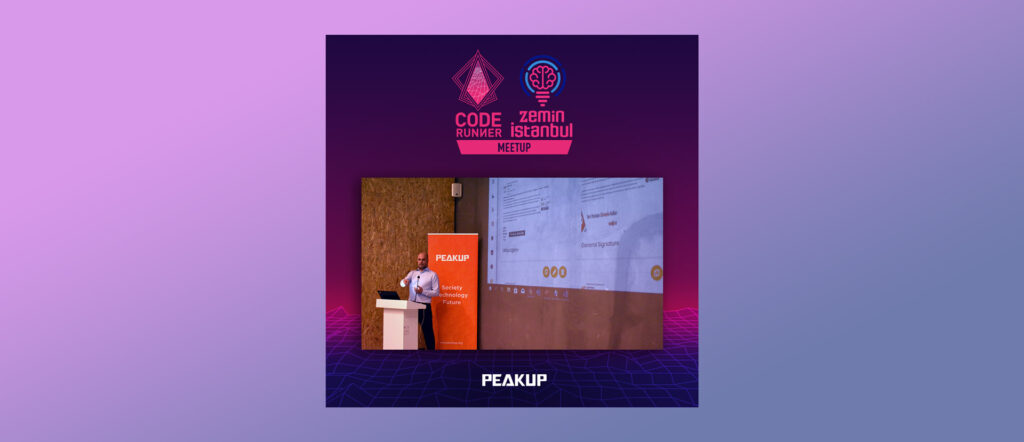Microsoft Teams’te siz de tüm şehir, şube, departmanlar için ekip oluşturup üyelerini manuel olarak yöneten yüzlerce kurumdan biri misiniz? Bir kere kimin nasıl eklenmesini istediğinizi anlatsanız ve ondan sonra isteklerinize göre herkes otomatik ilgili gruplara dahil olsa nasıl olurdu?
Üyeleri manuel olarak ekleyip çıkarmak yerine dinamik ekipler yaratarak otomatik olarak yönetebilirsiz. Örneğin satış ekibinizin turn-over’ı çok yüksekse ve her değişiklikte düzenlemeleri tek tek yapmaktansa ufak bir dokunuşla uzun vadede rahatlık sağlayabilirsiniz.
Dinamik üyelik (dynamic membership) ile Azure Azure Active Directory (Azure AD)’deki attribute’ların kontrol edilerek ilgili kuralların uygulanmasını sağlayabilir, böylece açtığınız ekipler için dinamik grupları kullanarak, üyeleri ekleyip çıkarma işlemlerini otomatize edebilirsiniz.
Dinamik gruplar oluşturma özelliği kullanabilmek için öncelikle Azure AD Premium P1 lisansınız olması gerekmektedir.
- Dinamik grup oluşturmak için öncelikle Azure AD Yönetim Merkezi üzerinden “Gruplar” sayfasına gidin ve “Yeni Grup” seçeneği ile devam edin.
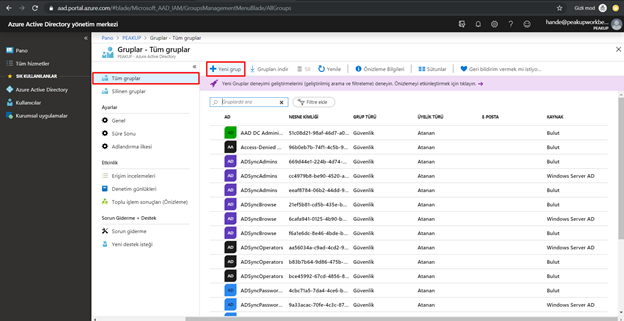
- Bu aşamada yeni oluşturacağınız grubun niteliklerini belirlemelisiniz. Grup türünü “Office 365” olarak seçtikten sonra, grup adı ve açıklamalarını girin. Üyelik türü “Dinamik Kullanıcı” olarak seçildikten sonra aşağıdan “Dinamik Kullanıcı Üyeleri” adı altında hangi kurallara göre kullanıcı ekleneceğine dair sorgu alanı açılır.
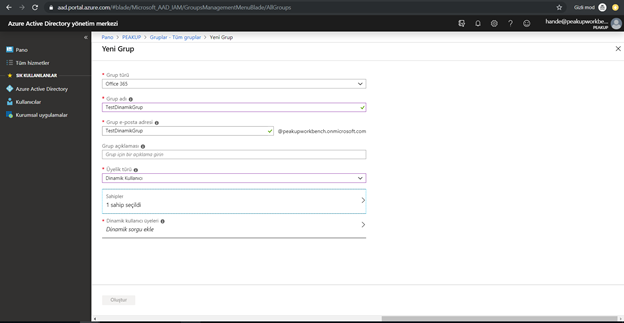
-
Özellik içerisinden departman adı, şehir bilgisi gibi hangi attribute’a göre ilerleneceğinize karar verin. Daha sonra equals (eşittir), contains(içerir) gibi işleçlerinizi belirleyin. Bu aşamada bir veya daha fazla kural yazabilirsiniz.
Biz aşağıda üyelerin departman bilgisi IK olanların dahil olacağı bir ekibin kuralını yazarak ilerleyeceğiz.
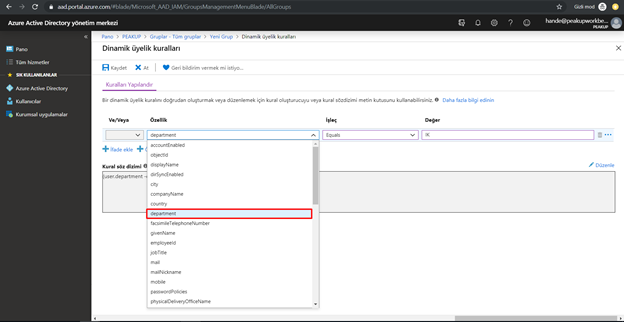
-
Daha sonra ilgili kişiler bu gruba birkaç dakika içerisinde dahil olacaklardır. Bu grubu Teams üzerinde açmak ve dinamik olarak yansımasını sağlamak için Microsoft Teams uygulamanıza gidin ve Ekipler sekmesi içinde Ekip Oluştur> Şuradan Oluştur> Mevcut bir Office 365 Grubu aşamaları sonrasında Azure AD üzerinde oluşturduğunuz ekibi bularak seçiminizi yapın.
à à
à
- Teams’e ilgili üyelerin geldiğini görebilirsiniz.
- Ekibinizin isminin yanındaki 3 noktaya tıklayıp “Ekibi Yönet” seçeneği ile ilerlerseniz “Üyeler” sekmesinde, ekibinizin yeni bir ekip üyesinin eklenip çıkarılmasını engelleyen üyelik ayarlarına sahip olduğuna dair bir uyarı belirdiğini görebilirsiniz.
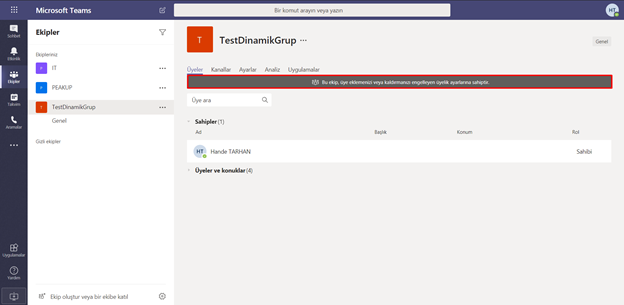
- Bundan sonra departman bilgisi “IK” olarak girilecek tüm üyeler bu Office 365 grubunun, dolayısıyla da Microsoft Teams ekibinin üyesi olarak otomatik ekleneceklerdir.
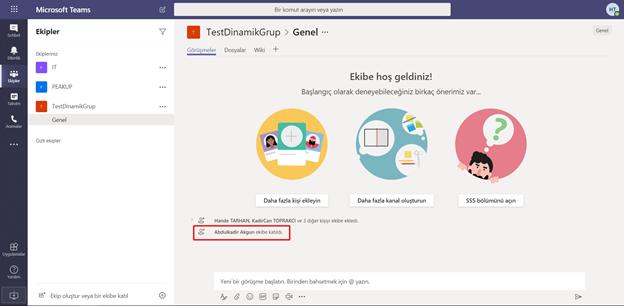 NOT:
NOT:
Microsoft Teams’in üyelikler üzerinde yaptığınız değişiklikleri yansıtması birkaç dakikadan 2 saate kadar sürebilir!